PS如何设计家具促销海报
发布时间:暂无
1、【打开】PS软件,【新建】任意大小的画布。具体效果如图示。
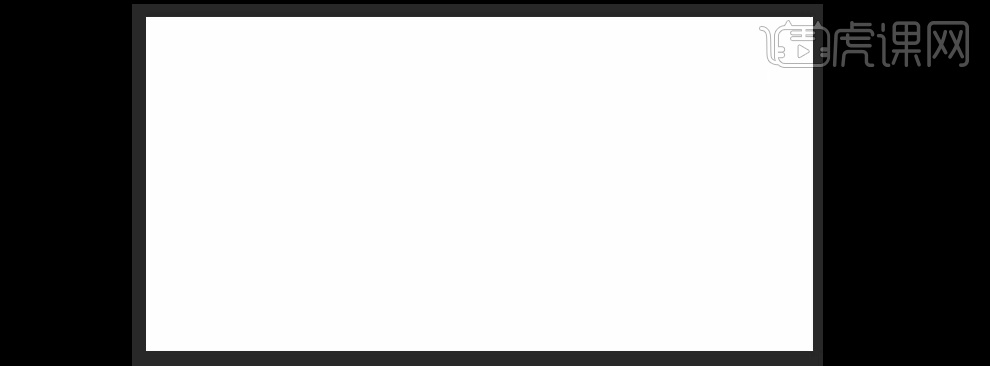
2、【新建】图层,【拖入】准备好的素材,【按住Shift键】等比拖至合适的大小,并放置画布的左侧。具体效果如图示。
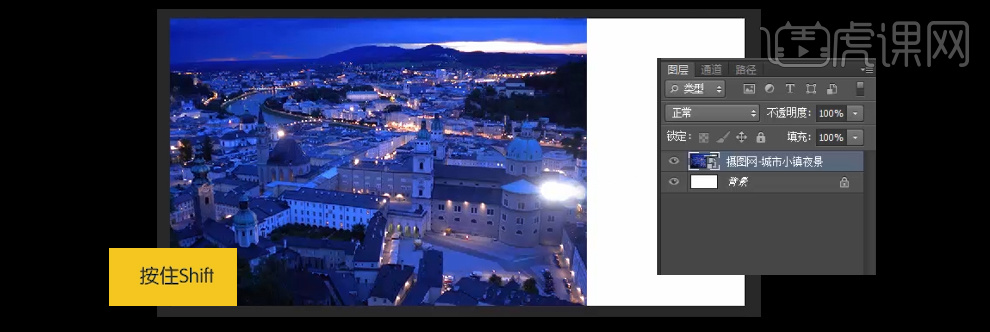
3、选择【矩形选区工具】,【绘制】合适大小的矩形,按【Alt+Delete】填充前景色R192G21B21,按【Ctrl+D】取消选区。按【Ctrl+T】自由变换,【按住Ctrl】拖动其中的一个锚点至合适的位置。并调整矩形框至合适的大小。具体效果如图示。
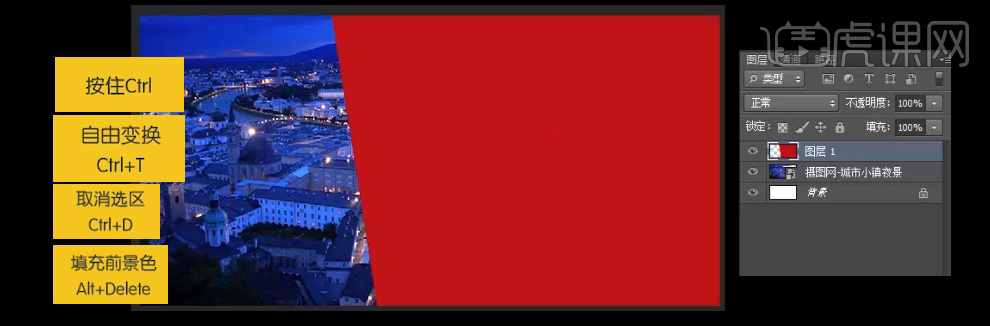
4、添加【蒙版效果】,选择【柔边缘画笔工具】,在矩形的边缘处擦出合适的效果。具体效果如图示。
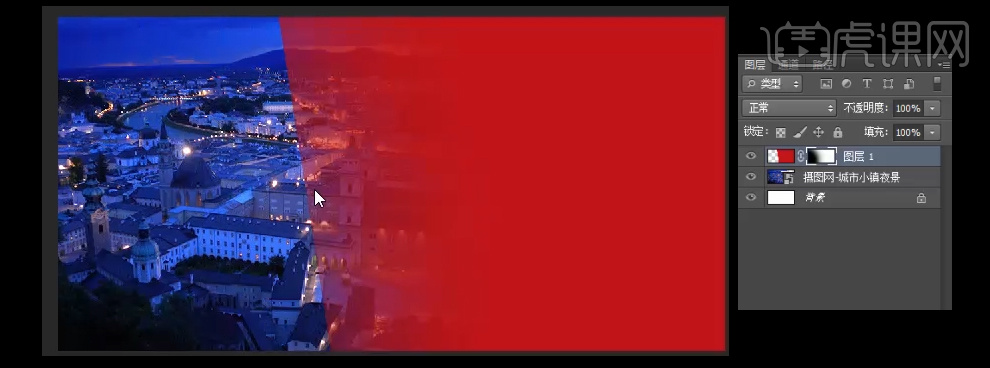
5、选择【文字工具】,【字体】方正粗谭黑体,【颜色】白色。输入主题文字,按【Ctrl+T】调整文字的大小至合适的位置,【按住Ctrl】拖动文本框上的锚点进行拖动至合适的角度。具体效果如图示。

6、【拖入】准备好的素材,并放置画布合适的位置。具体效果如图示。

7、选择【文字工具】,输入活动日期,【字体】微软雅黑,【颜色】吸取沙发上的颜色R209G185B152,并放置画布合适的位置上。具体效果如图示。

8、选择【矩形选框工具】,绘制合适大小的矩形选区,按【Alt+Delete】填充前景色R236G168B75,按【Ctrl+T】自由变换矩形框至合适的倾斜角度。具体效果如图示。

9、选择【文字工具】,【字体】微软雅黑,【颜色】吸取背景颜色R192G21B21,输入副标题。调整文字至合适的大小,并放置矩形框上方合适的位置。最终效果如图示。



